システム障害が発生した場合、またはElastic Compute Service (ECS) インスタンスで予期しない操作が実行された場合、ECSインスタンスを指定された時点に復元するか、新しいECSインスタンスをクローンします。 このトピックでは、ECSインスタンスを復元する方法について説明します。
前提条件
ECSインスタンスがバックアップされています。 詳細は、「ECSインスタンスのバックアップ」をご参照ください。
ソースECSインスタンスが存在する場合、ソースECSインスタンスを直接復元できます。 ソースECSインスタンスがリリースされた場合、新しいECSインスタンスをクローンしてECSインスタンスを復元できます。
クローン機能を使用してECSインスタンスを復元する
システム障害が発生した場合、またはECSインスタンスで予期しない操作が実行された場合、クローン機能を使用してECSインスタンスを指定された時点に復元できます。
Cloud Backupコンソールにログインします。
左側のナビゲーションウィンドウで、.
上部のナビゲーションバーで、リージョンを選択します。
バックアップされた ECS インスタンスタブで、復元するECSインスタンスを見つけて、
 アイコンが表示されます。
アイコンが表示されます。 インスタンスのバックアップ履歴タブで、利用可能なバックアップポイントをクリックし、クローン.

バックアップから ECS インスタンスを作成 パネルで、ホスト名とインスタンス名を入力し、仮想プライベートクラウド (VPC) とvSwitchを選択します。
クリック作成.
説明ECSの課金ルールに基づいて、新しいECSインスタンスに対して課金されます。 詳細については、「従量課金」をご参照ください。
ECSインスタンスを作成した後、任务列表 タブでクローンの進行状況を確認できます。

ECSインスタンスを直接復元する
システム障害が発生した場合、またはECSインスタンスで予期しない操作が実行された場合、ECSインスタンスを指定された時点に復元できます。
Cloud Backupコンソールにログインします。
左側のナビゲーションウィンドウで、.
上部のナビゲーションバーで、リージョンを選択します。
バックアップされた ECS インスタンスタブで、復元するECSインスタンスを見つけて、
 アイコンが表示されます。
アイコンが表示されます。 インスタンスのバックアップ履歴タブで、利用可能なバックアップポイントをクリックし、復元.
重要ECSインスタンスが停止し、ECSインスタンスのバックアップが作成されていない場合にのみ、ECSインスタンスを復元できます。 保護されたディスクが指定された時点に復元されると、その時点以降にディスクに書き込まれたデータは消去されます。 作業は慎重に行ってください。
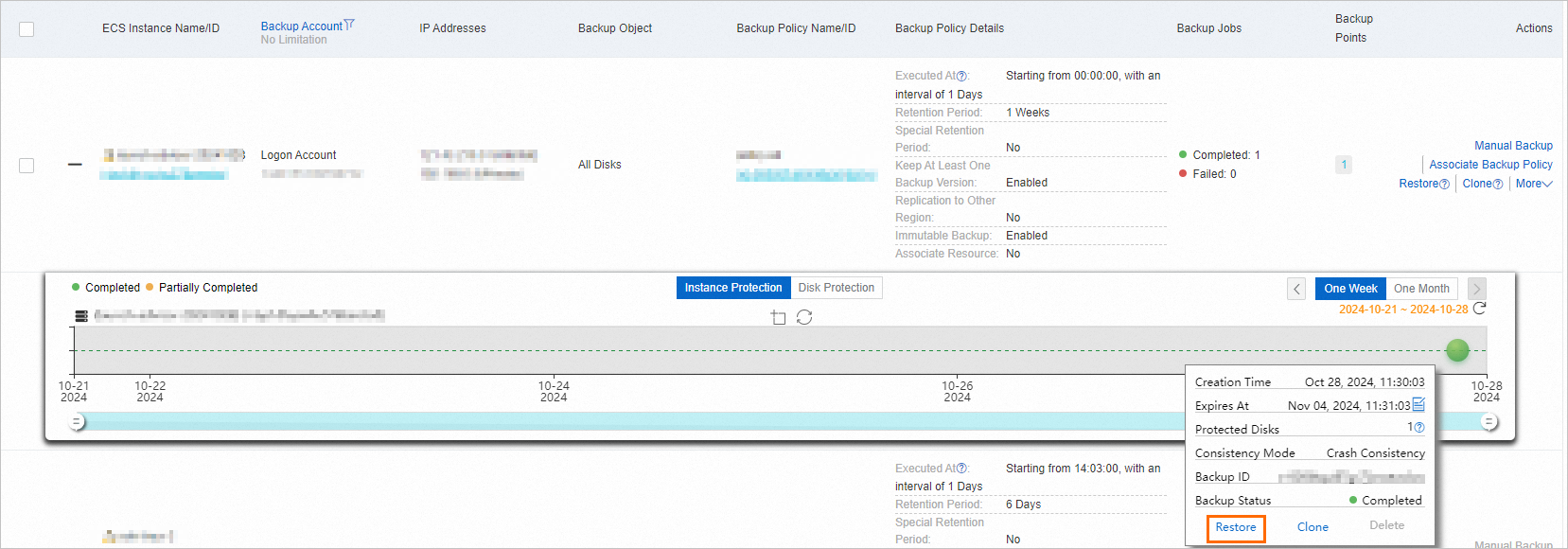
表示されるメッセージで、[OK] をクリックします。
復元ジョブの作成後、任务列表 タブでジョブの進行状況を確認できます。
